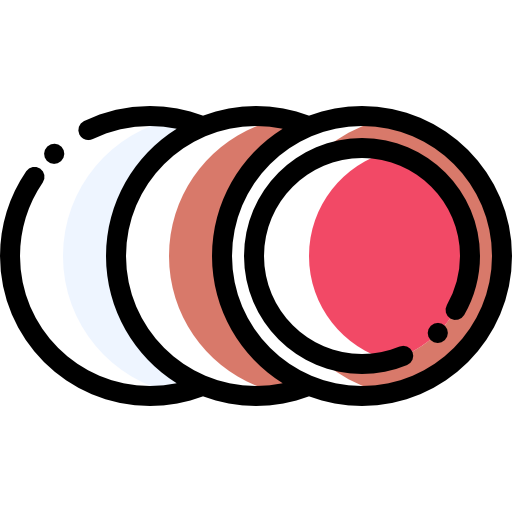Как сохранить фотографии или видео на OnePlus Nord?
Вы не хотите потерять фотографии или видео на своем телефоне OnePlus Nord и попытайтесь найти безопасное место, где вы сможете их сохранить и, при необходимости, восстановить их, если ваш телефон потерян или украден. Есть несколько способов сделать резервную копию ваших фотографий и сохранить их в безопасности. Сначала мы объясним, как хранить ваши фотографии в облаке. Во-вторых, вы узнаете, как сохранить их на ПК или MAC. Наконец, вы узнаете, как сохранять фотографии или видео с OnePlus Nord на SD-карту.
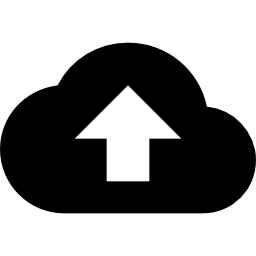
Как сохранить фотографии с OnePlus Nord в облаке?
Вы найдете множество облаков для телефонов Android. Что тогда будет отличать их, так это их объем памяти. У вас часто будет бесплатное хранилище, после чего вам придется заплатить, если вы хотите увеличить емкость облака.
Google Фото, самый простой способ сохранить изображения с вашего OnePlus Nord
Чтобы иметь возможность использовать Google фото , вам сначала нужно будет установить его на свой телефон OnePlus Nord. Вам нужно будет подключить свою учетную запись Gmail. После установки перейдите в меню Google Фото и активируйте резервное копирование и синхронизацию. Вы также можете выбрать в настройках, через какой тип подключения вы сможете синхронизировать свои фотографии. Google Фото не дает возможности сэкономить более 15 ГБ бесплатно. За исключением владельцев телефонов марки Google Pixel.
Программы для Windows, мобильные приложения, игры - ВСЁ БЕСПЛАТНО, в нашем закрытом телеграмм канале - Подписывайтесь:)
Microsoft One Drive, облако для сохранения фото или видео на OnePlus Nord
Microsoft Onedrive это облако, которое включает в себя загрузку приложения и создание учетной записи. По тому же принципу, что и Google Фото, у него есть бесплатная ограниченная емкость для хранения ваших фотографий или видео.

Ниже вы найдете инструкции по синхронизации фото- и видеоальбомов с OnePlus Nord с Onedrive:
- Перейдите в приложение Microsoft Onedrive.
- Войдите или создайте учетную запись; это будет адрес горячей почты
- После подключения начните с разрешения приложению подключиться к вашей камере и галерее.
- Как только папки будут найдены в OnePlus Nord, нажмите «Фото».
- И активируйте автоматическое резервное копирование ваших фото или видео.
- Убедитесь, что вы принимаете синхронизацию в этой учетной записи.
- Вы уверены?: Нажмите ДА
- Здесь активируется резервная копия, и у вас есть возможность восстановить все ваши фотографии на Onedrive.
Dropbox, облако для сохранения ваших документов и изображений на OnePlus Nord
Как и в предыдущих, вам нужно будет установить приложение Dropbox . Вам нужно будет создать учетную запись или использовать свою учетную запись Google. При настройке Dropbox на OnePlus Nord вас спросят, хотите ли вы создать резервную копию своих фотографий. Разрешите Dropbox, чтобы иметь доступ к вашим медиа-папкам. Если ваши фотографии не были синхронизированы автоматически, перейдите в меню Dropbox и нажмите «Фото». Оттуда вы можете активировать автоматическое резервное копирование ваших фото и видео в Dropbox. Для синхронизации часто используется соединение Wi-Fi. Вы можете настроить резервное копирование в настройках Фото.
Как сохранить изображения или видео с OnePlus Nord на ПК или Mac?
Есть два способа сохранить фотографии или видео на компьютер: с помощью программного обеспечения или напрямую подключив телефон к ноутбуку.
Сохраняйте фотографии с помощью программного обеспечения на вашем ПК или Mac
Чтобы сохранить копии ваших альбомов, вы можете использовать программное обеспечение, в частности, Microsoft Onedrive или Dropbox. Преимущество этих двух программ в том, что приложение существует и также будет подключено к вашей учетной записи Dropbox или Microsoft Onedrive. Таким образом, вы сможете найти потерянные фотографии и видео на OnePlus Nord из приложения или ноутбука.

Скопируйте свои фотографии и видео прямо на свой ПК или Mac, подключив OnePlus Nord.
Чтобы импортировать файлы на свой компьютер из OnePlus Nord, подключите его через USB. Во-вторых, примите соединение с вашего ноутбука. Во-вторых, откроется окно, и таким образом вы сможете получить доступ к папкам на своем OnePlus North. Вам нужно перейти в папку DCIM, чтобы найти файлы изображений (фото, видео). Скопируйте нужные файлы и вставьте их в папку на вашем компьютере.
Как сохранить фотографии с OnePlus Nord на SD-карту?
Вы хотите сохранить свои фотографии и видео на SD-карту, чтобы вы могли восстановить эти файлы прямо с этой карты. Узнайте в нашей статье, как установить местоположение фотографий на SD-карту вашего OnePlus Nord по умолчанию? Если вы ищете другую информацию о своем OnePlus Nord, вы можете перейти на другие страницы категории: OnePlus Nord.
Программы для Windows, мобильные приложения, игры - ВСЁ БЕСПЛАТНО, в нашем закрытом телеграмм канале - Подписывайтесь:)